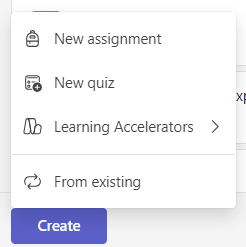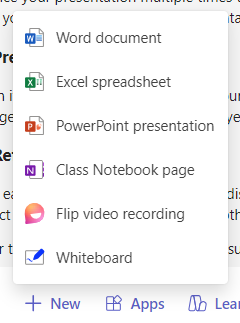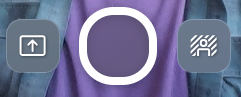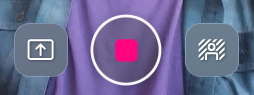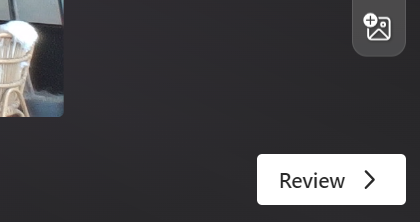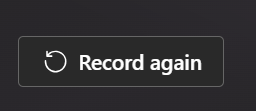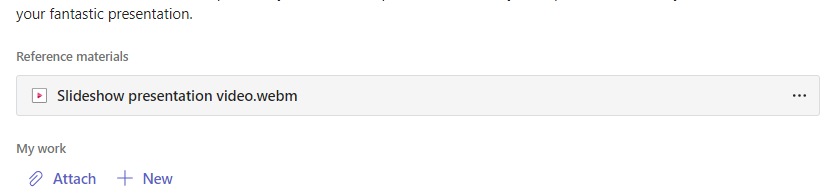Videófelvétel hozzáadása feladathoz
Feladat létrehozásakor létrehozhat és hozzáadhat egy videófelvételt a feladathoz. A videófelvételek tükrözése még egy módszer, amellyel elérheti a diákokat, és információkat közölhet egy feladattal kapcsolatban a Microsoft Teamsben.
Az alábbi lépéseket követve megtudhatja, hogyan adhat hozzá flip videofelvételt egy új feladathoz Microsoft Teams oktatáshoz.
1. Lépjen az osztálycsoporthoz.
2. Válassza a Létrehozás gombot, majd az Új feladat lehetőséget.
3. Keresse meg az +Új lehetőséget közvetlenül az utasítások szövegmezője alatt.
4. Válassza az +Új lehetőséget a menü megjelenítéséhez, majd válassza a Videofelvétel tükrözése lehetőséget.
5. Megnyílik egy videó rögzítésére rendelkezésre áll ablak.
6. A felvétel megkezdéséhez válassza a képernyő alján található felvétel ikont .
Megjelenik egy rövid három másodperces visszaszámlálás, amely időt biztosít a felkészülésre.
A felvétel ikonja ugyanúgy jelenik meg, mint az alábbi képen a rögzítés közben.
Fontos: A feladatokhoz készült videofelvételek legfeljebb öt percig használhatók. A felvétel ablakának tetején lévő óra a felvétel megkezdése után elkezdi a visszaszámlálást, és tudatja Önvel, hogy mennyi ideje maradt még hátra.
7. Ha végzett a visszaállással, válassza ismét a felvétel ikonját a felvétel leállításához.
8. Válassza a Véleményezés gombot a felvétel watch.
9. A felülvizsgálati képernyőn az alábbi lépéssel szerkesztheti a felvételt:
-
Nyír: Vágja ki a felvétel azon részeit, amelyeket nem szeretne belefoglalni.
-
Klip törlése: Teljes egészében törli a klipet, így van hely az újrakezdéshez.
-
Zene hozzáadása: Válasszon a különféle hideg, energikus, szórakoztató, high tech és inspiráló zeneszámok közül a videobemutató továbbfejlesztéséhez.
10. Válassza a Tovább gombot.
11. Nevezze el a felvételt. A feladatba .webm fájlkiterjesztéssel lesz feltöltve.
A videó feltöltése után megjelenik az utasítás szövegmezőjének alján. Most már folytathatja a hozzárendelések létrehozását a feladatok Microsoft Teamsben való létrehozásának lépéseit követve.
Amikor megosztják velük a feladatot, a diákok áttekinthetik a videobemutatót.
Az újrakezdés menete
Ha hibát vét a videó rögzítésekor, és újra szeretné kezdeni, az alábbi lehetőségek közül választhat:
-
Válassza ismét a Rekord gombot. Az előző kísérlet törlődik, és az elejétől újraindíthatja a videót.
-
A véleményezés képernyőn válassza a Klip törlése lehetőséget. Ezzel véglegesen törli a klipet, és újrakezdheti a műveletet.
Feladathoz tartozó videó watch
A tanárok néha videókat is tartalmazhatnak a feladathoz. Az alábbi lépéseket követve watch a tanár által a feladat részeként felvett videókat.
1. Lépjen az osztálycsoporthoz.
2. Válassza ki a feladatot.
3. A "Referenciaanyagok" alatt alul található a videó, valamint a tanár által hozzáadott egyéb fájlok, amelyek segítenek a feladat elvégzésében.
Válassza ki a videofájlt a videó megnyitásához és watch!